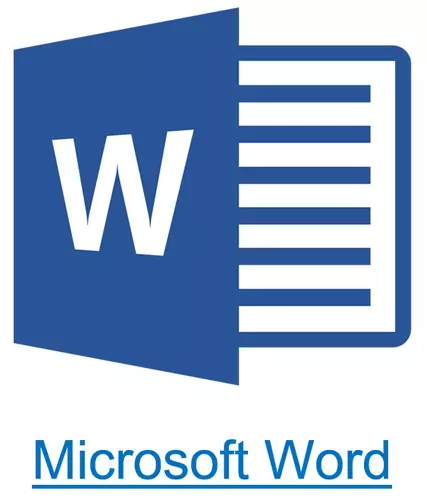
Ang paggamit ng mga aktibong link o mga hyperlink sa MS Word Document ay hindi bihira. Sa maraming mga kaso, ito ay lubhang kapaki-pakinabang at maginhawa, dahil ito ay nagbibigay-daan nang direkta sa loob ng dokumento upang sumangguni sa iba pang mga fragment, iba pang mga dokumento at mga mapagkukunan ng web. Gayunpaman, kung ang mga hyperlink sa dokumento ay lokal, na tumutukoy sa mga file sa isang computer, pagkatapos ay sa anumang iba pang mga PC ay magiging walang silbi, hindi gumagana.
Sa ganitong mga kaso, ang pinakamahusay na solusyon ay aalisin ang mga aktibong sanggunian sa salita, bigyan sila ng anyo ng ordinaryong teksto. Sinulat na namin ang tungkol sa kung paano lumikha ng mga hyperlink sa MS Word, nang mas detalyado sa paksang ito maaari mong makita sa aming artikulo. Sa parehong ito, sasabihin namin ang tungkol sa kabaligtaran na pagkilos - ang kanilang pagtanggal.
Aralin. Paano gumawa ng isang link sa salita
Alisin ang isa o higit pang mga aktibong link
Tanggalin ang mga hyperlink sa isang dokumento ng teksto ay maaaring sa pamamagitan ng parehong menu kung saan sila ay nilikha. Paano ito gawin, basahin sa ibaba.
1. I-highlight ang aktibong link sa teksto gamit ang mouse.

2. Pumunta sa tab "Ipasok" at sa grupo "Mga Link" Mag-click sa pindutan "Hyperlink".
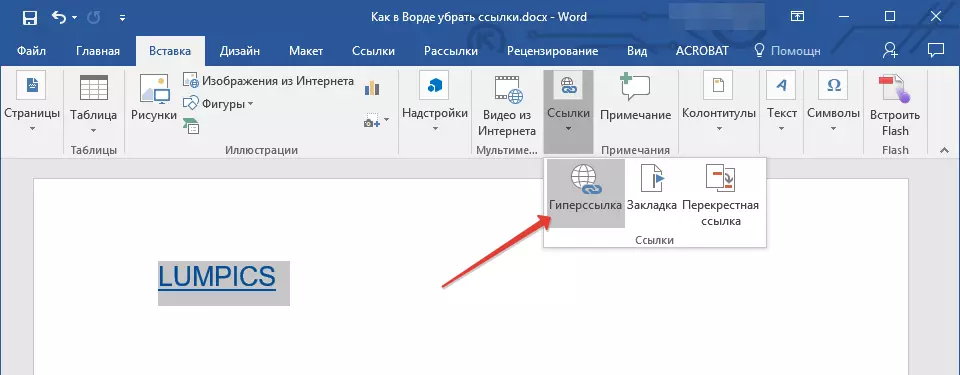
3. Sa kahon ng dialogo "Pagbabago ng hyperlink" na lumilitaw sa harap mo, mag-click sa pindutan "Tanggalin ang link" Matatagpuan sa kanan ng string ng address kung saan tumutukoy ang aktibong link.
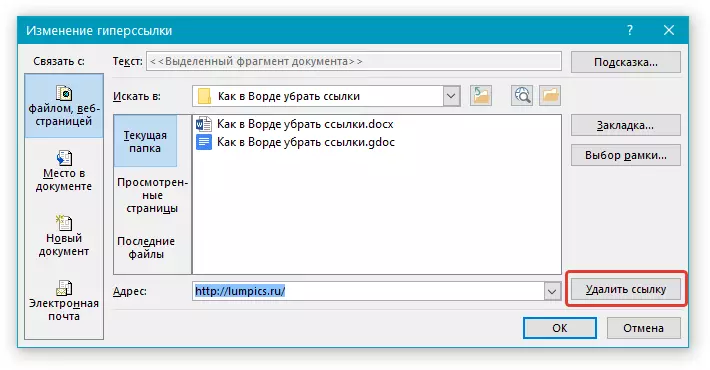
4. Ang aktibong reference sa teksto ay tatanggalin, ang teksto na naglalaman ito ay makakakuha ng karaniwang pagtingin (asul na kulay at underscore ay mawawala).
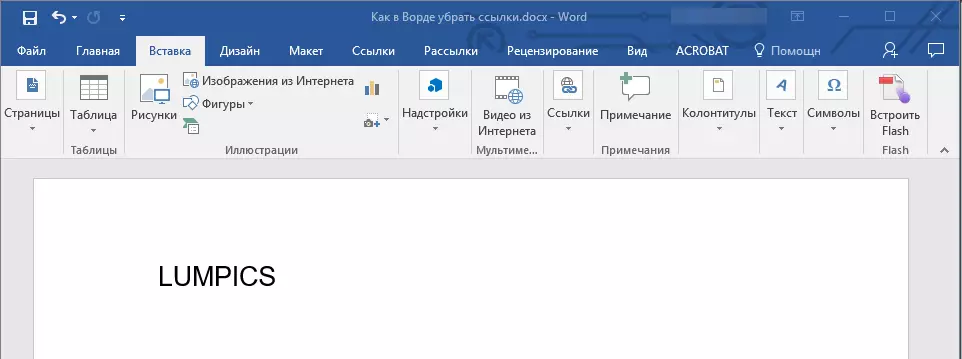
Ang isang katulad na pagkilos ay maaaring gawin sa pamamagitan ng menu ng konteksto.
Mag-right-click sa teksto na naglalaman ng isang hyperlink at piliin "Tanggalin ang hyperlink".
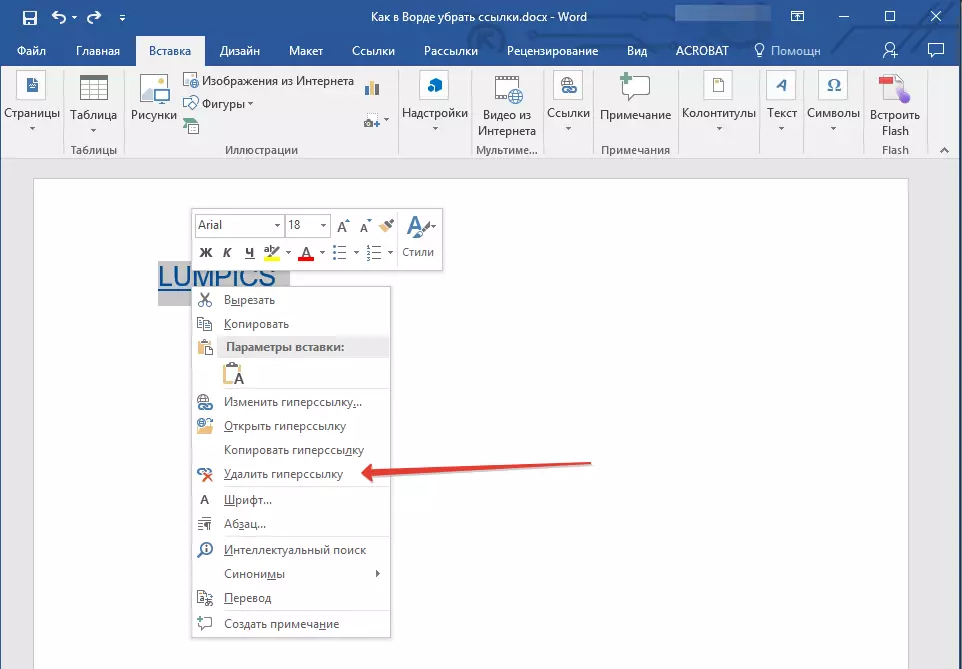
Tatanggalin ang link.
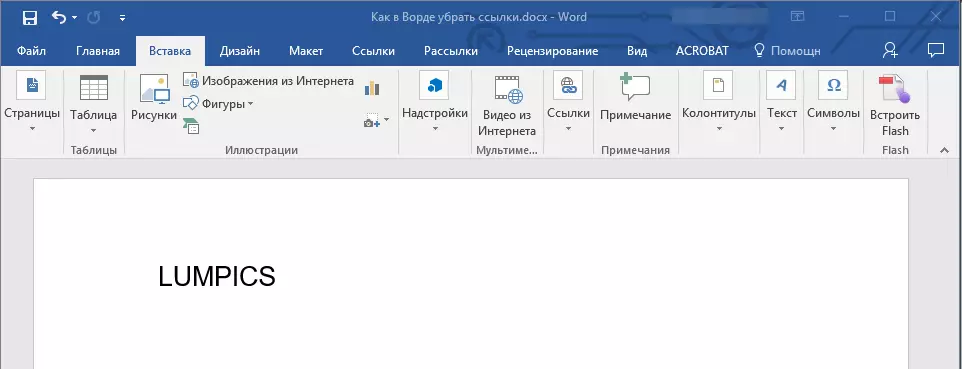
Tinatanggal namin ang lahat ng mga aktibong link sa MS Word Document.
Ang paraan na inilarawan sa itaas ng pag-aalis ng mga hyperlink ay mabuti kung naglalaman ang mga ito nang napakaliit sa teksto, at ang teksto mismo ay may maliit na dami. Gayunpaman, kung nagtatrabaho ka sa isang malaking dokumento kung saan maraming mga pahina at maraming mga aktibong link, ito ay malinaw na hindi praktikal upang alisin ang mga ito, hindi bababa sa dahil sa pinakamalaking gastos kaya mahalagang oras. Sa kabutihang palad, mayroong isang paraan, salamat sa kung saan maaari mong mapupuksa ang lahat ng mga hyperlink sa teksto.
1. Piliin ang lahat ng mga nilalaman ng dokumento ( "Ctrl + A").
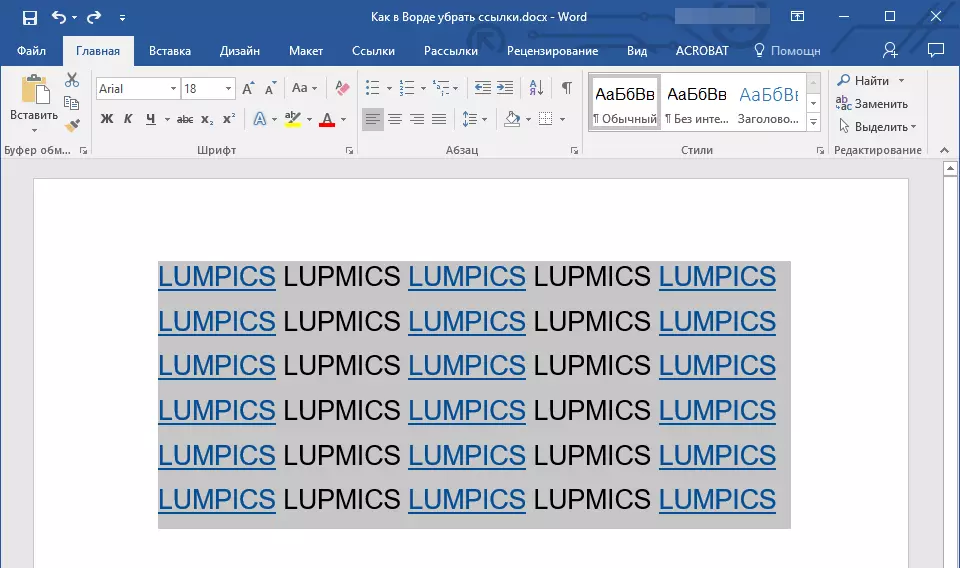
2. Tapikin "Ctrl + Shift + F9".
3. Ang lahat ng mga aktibong link sa dokumento ay mawawala at makuha ang anyo ng ordinaryong teksto.
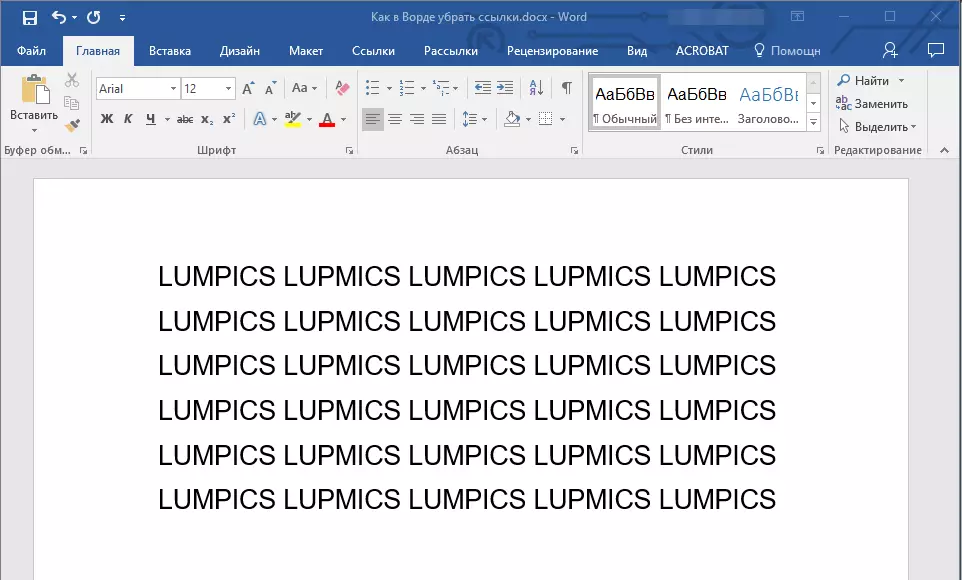
Para sa mga hindi maunawaan na mga dahilan, ang pamamaraang ito ay hindi palaging nagpapahintulot sa iyo na tanggalin ang lahat ng mga sanggunian sa dokumento ng salita, hindi ito gumagana sa ilang mga bersyon ng programa at / o sa ilang mga gumagamit. Ito ay mabuti na mayroong isang alternatibong solusyon para sa kasong ito.
Tandaan: Ang pamamaraan na inilarawan sa ibaba ay nagbabalik ng pag-format ng buong nilalaman ng dokumento sa karaniwang form nito, na naka-install nang direkta sa iyong MS Word bilang default na estilo. Ang mga hyperlink ay maaaring i-save ang kanilang nakaraang form (asul na teksto na may underlining), na kung saan ay mamaya kailangang baguhin nang manu-mano.
1. I-highlight ang lahat ng nilalaman ng dokumento.
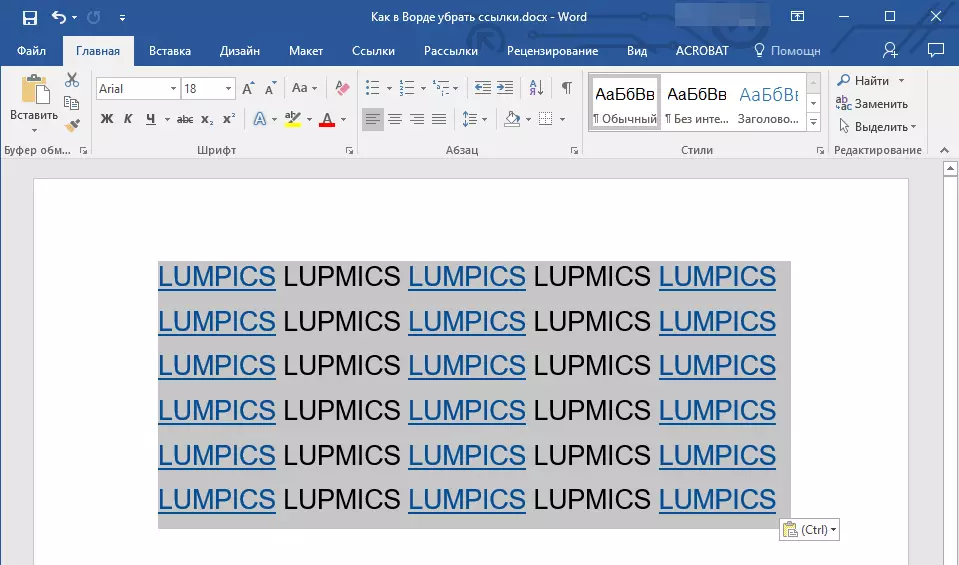
2. Sa tab "Home" Palawakin ang kahon ng dialog ng grupo "Mga Estilo" Sa pamamagitan ng pag-click sa isang maliit na arrow sa kanang sulok sa ibaba.
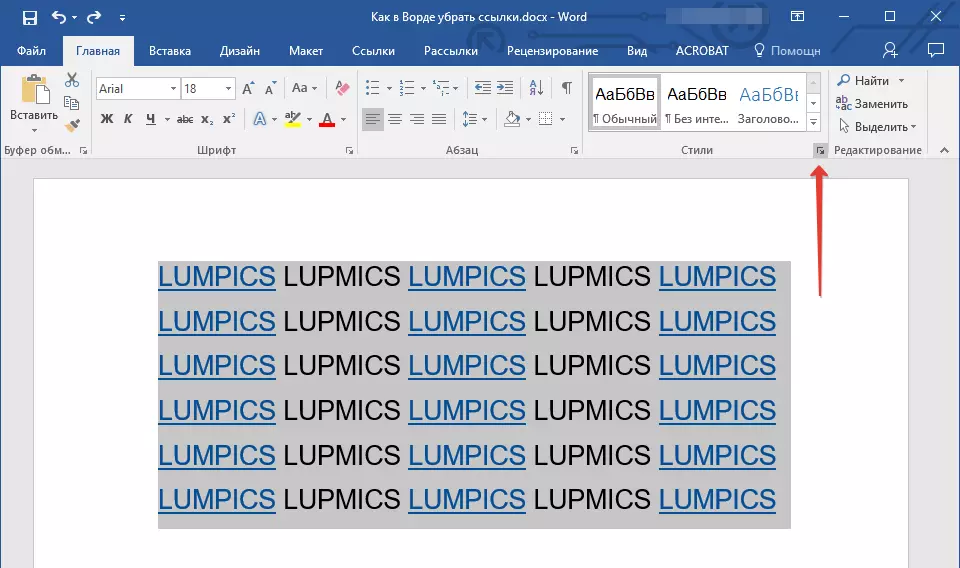
3. Sa window na lumilitaw sa harap mo, piliin ang unang item. "Alisin lahat" At isara ang bintana.
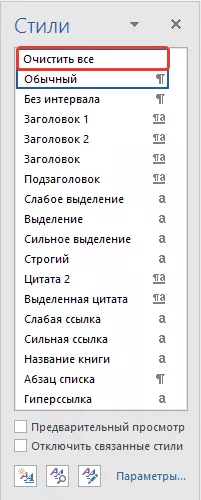
4. Ang mga aktibong link sa teksto ay tatanggalin.
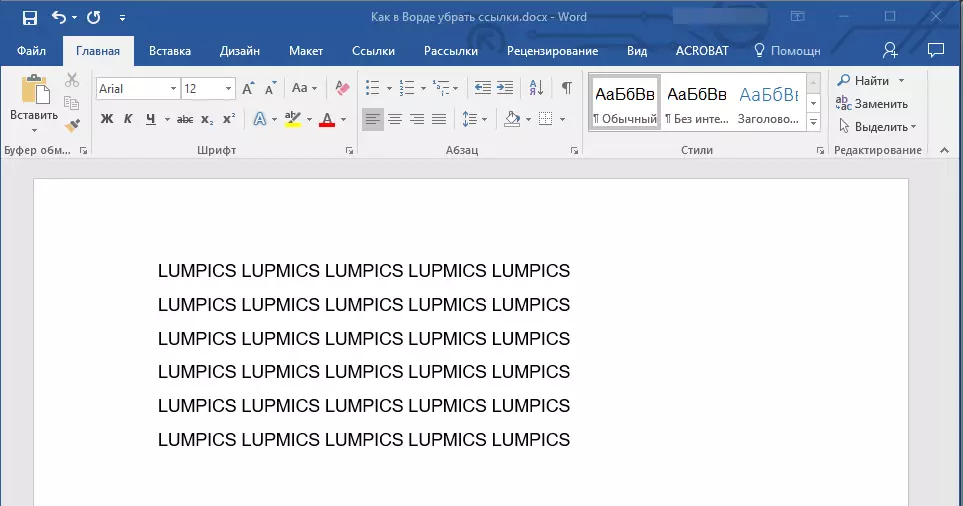
Iyon lang, ngayon alam mo nang kaunti pa tungkol sa mga tampok ng Microsoft Word. Bilang karagdagan sa kung paano lumikha ng mga link sa teksto, natutunan mo ang tungkol sa kung paano alisin ang mga ito. Nais naming mataas ang pagiging produktibo at positibong resulta lamang sa trabaho at pagsasanay.
